Samsung GT-S8600 User Manual
Browse online or download User Manual for Mobile phones Samsung GT-S8600. Samsung GT-S8600 Používateľská príručka
- Page / 148
- Table of contents
- BOOKMARKS
- Sách hướng dẫn sử dụng 1
- Sử dụng sách hướng dẫn 2
- Biểu tượng chỉ dẫn 3
- Bn quyền 4
- Thương hiệu 4
- GIỚI THIỆU VỀ VIDEO DIVX 5
- Nội dung 6
- Lắp thẻ SIM hoặc USIM và pin 11
- Sạc pin bằng bộ sạc du lịch 13
- Lắp thẻ nhớ (tùy chọn) 15
- Tháo thẻ nhớ 16
- Đinh dạng thẻ nhớ 17
- Bật và tắt thiết bị 18
- Làm quen với thiết bị 19
- Các phím 20
- Màn hình chờ 21
- Các biểu tượng chỉ báo 21
- Sử dụng màn hình cm ng 23
- ► tr. 32 25
- Truy cập menu 26
- Sắp xếp các ng dụng 27
- Chạy và qun lý ng dụng 28
- Sử dụng widget 29
- Tùy chỉnh thiết bị 30
- Thay đổi nhạc chuông 31
- Chuyển sang chế độ Yên lặng 31
- Khóa thiết bị 32
- Khóa thẻ SIM hoặc USIM 33
- Nhập văn bn 34
- Thêm từ vào từ điển T9 36
- Sao chép và dán văn bn 38
- Liên lạc 39
- Tr lời cuộc gọi 40
- Từ chối một cuộc gọi 40
- Gọi số quốc tế 40
- Sử dụng tai nghe 41
- Sử dụng các tính năng bổ sung 43
- Đặt chuyển hướng cuộc gọi 44
- Đặt chờ cuộc gọi 44
- Gửi tin nhắn văn bn 46
- Thiết lập cấu hình MMS 46
- Gửi tin nhắn đa phương tiện 47
- Nghe tin nhắn thư thoại 48
- Tạo thư mục qun lý tin nhắn 48
- Thiết lập tài khon email 49
- Gửi thư điện tử 50
- Xem thư điện tử 51
- Social Hub 54
- Gii trí 55
- Giải trí 56
- Chụp nh ở chế độ Tự chụp 58
- Chụp nh toàn cnh 58
- Tùy chỉnh các cài đặt máy nh 59
- ► tr. 101 60
- Quay video 61
- Phát video 64
- Phát trình chiếu 67
- Thêm le nhạc vào thiết bị 67
- Phát nhạc 68
- Truy cập chế độ xem đĩa 70
- Tạo danh sách nhạc 70
- Nghe đài FM 71
- Ghi một bài hát từ đài FM 73
- Tự động lưu một đài FM 73
- Tùy chỉnh cài đặt đài FM 74
- Thông tin cá nhân 76
- Đặt số yêu thích 77
- Tạo danh thiếp 77
- Tạo nhóm số liên lạc 78
- Xem sự kiện 80
- Dừng chuông báo sự kiện 80
- Tạo một ghi chú 82
- Xem ghi chú 82
- Ghi âm thoại 82
- Phát âm thoại 83
- Tùy chỉnh cài đặt ghi âm 84
- Duyệt các trang web 86
- ► tr. 107 87
- ► tr. 117 87
- Dẫn hướng 88
- Thiết lập cấu hình đồng bộ 90
- Bắt đầu đồng bộ 90
- Bật tính năng WLAN 94
- Tìm và kết nối với mạng WLAN 95
- Tùy chỉnh cấu hình kết nối 95
- Gửi dữ liệu qua WLAN 96
- DLNA khác 98
- Chia sẻ mạng di động 99
- Bật tính năng GPS 100
- Tăng cường chc năng GPS 101
- Xem vị trí của bạn 101
- Kết nối PC 102
- Kết nối VPN 104
- Kết nối với một mạng riêng 105
- Máy tính 106
- Xem dữ liệu đã truyền 107
- Đặt chuông báo mới 107
- Gửi dữ liệu tới Caster 107
- Dừng chuông báo 108
- Xóa chuông báo 108
- Tạo giờ quốc tế 108
- Sử dụng đồng hồ bấm giờ 108
- Đồng hồ màn hình 109
- File của bạn 109
- Đặt nh làm hình nền 111
- Polaris Ofce 112
- Khẩu lệnh 113
- Truy cập menu Cài đặt 114
- Chế độ Máy bay 114
- Bluetooth 115
- Âm thanh 116
- Hiển thị 116
- Cài đặt chung 117
- Ngôn ngữ 118
- Đầu vào/ra của giọng nói 118
- Chuyển động 119
- Vị trí cài đặt 119
- Cân chỉnh chiều ngang 120
- Thông tin điện thoại 121
- Cập nhật chương trình 121
- Giấy phép 121
- Tài khon 122
- Thông báo 122
- Cuộc gọi 122
- Tin nhắn 123
- Tin nhắn MMS 124
- Tài khon email 124
- Tùy chọn khi gửi 124
- Tùy chọn khi nhận 125
- Chặn email 125
- Danh sách theo luồng 125
- Lịch năm 126
- Nhiệm vụ 127
- Internet 127
- Bộ sưu tập 128
- Samsung Apps 128
- AllShare 128
- Ti lên của cộng đồng 128
- Tìm kiếm 129
- Đ.hồ để bàn 129
- Khắc phục sự cố 130
- Các cuộc gọi bị ngắt 131
- Thiết bị nóng khi chạm vào 133
- Các lưu ý an toàn 136
- Giữ cho thiết bị luôn khô ráo 139
- Thông báo miễn trừ 146
- Vietnamese. 12/2011. Rev. 1.1 148
Summary of Contents
GT-S8600Sách hướng dẫn sử dụng
Lắp ráp10Lắp rápMở hộpKiểm tra các phụ kiện sau trong hộp sản phẩm:Thiết bị di động ●Pin ●Hướng dẫn sử dụng nhanh ●Chỉ sử dụng phần mềm được Samsung c
Kết nối100GPSThiết bị của bạn được trang bị một bộ thu tín hiệu hệ thống định vị toàn cầu (GPS). Tìm hiểu cách bật dịch vụ định vị và sử dụng các chức
Kết nối101 ›Tăng cường chc năng GPSTìm hiểu cách tăng cường chức năng GPS bằng cách tải về các le dữ liệu từ máy chủ web GPS. Việc này giúp tăng tốc
Kết nối102Kết nối PCTìm hiểu cách kết nối thiết bị với máy tính qua cáp USB ở các chế độ kết nối USB khác nhau. Khi kết nối thiết bị với máy tính, bạn
Kết nối103 ›Kết nối ở chế độ thiết bị lưu trữ chungBạn có thể kết nối thiết bị với máy tính ở chế độ đĩa rời và truy cập thư mục le. Nếu lắp thẻ nhớ
Kết nối104Kết nối VPNBạn có thể tạo mạng riêng ảo (VPN) và kết nối an toàn với mạng riêng của mình thông qua một mạng công cộng,ví dụ như internet.Thi
Kết nối105Lựa chọn Chức năngID nhóm Nhập tên nhóm của bạn.Mã hóa Cài đặt để mã hóa máy chủ mạng VPN.Bật bí mật L2TPCài đặt để sử dụng mật khẩu bí mật
Công cụ106Công cụMáy tínhTìm hiểu cách thực hiện các phép tính trực tiếp trên thiết bị như máy tính cầm tay hoặc máy tính để bàn thông thường.Ở chế độ
Công cụ107 ›Gửi dữ liệu tới Caster.Trong lúc duyệt một trang web trên máy tính của bạn, bấm 1 chuột vào → Gửi tới Caster.Đăng nhập vào tài khoản Sam
Công cụ108Chọn → Tự động bật nguồn để bật tính năng tự bật nguồn. Tính năng tự bật nguồn đặt cho thiết bị phát báo thức vào thời điểm đã định khi th
Công cụ109 ›Sử dụng đồng hồ đếm ngượcỞ chế độ Menu, chọn 1 Đồng hồ → Đếm giờ.Đặt khoảng thời gian cần đếm ngược.2 Để thay đổi âm báo thức, chọn .Chọn
Lắp ráp11Lắp thẻ SIM hoặc USIM và pinKhi đăng ký dịch vụ thiết bị di động, bạn sẽ nhận được một thẻ Môđun Nhận dạng Thuê bao (SIM), với các chi tiết t
Công cụ110Kiểu Định dạng được hỗ trợNhạc mp3, aac, 3ga, m4a, wma, ac, ogg (vorbis)Âm thanh wav, mmf (ma2, ma3), xmf, imy, midi, amrKhácvcs, ics, vnt,
Công cụ111Trong ●Âm thanh, bạn có thể phát tất cả các le nhạc và clip âm thanh bạn đã ghi, kể cả ghi chú thoại và clip đài FM.Trong ●Khác, bạn có t
Công cụ112Polaris OfceTìm hiểu cách tạo hoặc xem các le Microsoft Word, Excel, PowerPoint và Adobe PDF trên thiết bị của bạn.Tạo tài liệu mới ›Ở chế
Công cụ113Để điều chỉnh tài liệu cho vừa vặn với màn hình, chọn ● → Reow text on.Để đọc tài liệu qua tính năng văn bản-lời nói, chọn ● → Read to me
Cài đặt114Cài đặtTruy cập menu Cài đặtỞ chế độ Menu, chọn 1 Cài đặt.Chọn thể loại cài đặt và chọn một tùy chọn.2 Chế độ Máy bayTắt tất cả các chức năn
Cài đặt115Kết nối ●: Thiết lập cấu hình kết nối để sử dụng cho các tính năng mạng.Cấu hình ng dụng ●: Chọn một cấu hình kết nối cho mỗi ứng dụng hoặc
Cài đặt116Âm thanhÂm thanh ●: Bật chế độ Yên lặng để tắt tất cả âm thanh trừ âm phương tiện và chuông báo.Rung ●: Đặt thiết bị sẽ rung trong một số tr
Cài đặt117Kiểu chữ ●: Thay đổi kiểu chữ cho văn bản hiển thị.Cỡ chữ ●: Chọn một kích thước chữ để tạo hoặc hiển thị các mục trong ứng dụng. ●Độ sáng T
Cài đặt118Ngôn ngữ ›Hiển thị ●: Chọn một ngôn ngữ để sử dụng trên màn hình thiết bị.Bàn phím ●: Chọn loại bàn phím mặc định để nhập văn bản.Đầu vào/ra
Cài đặt119Chuyển động ›Sử dụng chuyển động ●: Đặt để sử dụng nhận dạng chuyển động.Lắc ●: Đặt để mở khóa thiết bị bằng cách lắc.Lật úp ●: Bật tính năn
Lắp ráp12Lắp thẻ SIM hoặc USIM với các chân tiếp xúc màu vàng 3 hướng xuống dưới.Nếu không lắp thẻ SIM hoặc USIM, bạn chỉ có thể sử dụng các dịch vụ n
Cài đặt120Sử dụng ›Thời gian cuộc gọi ●: Xem dữ liệu thời gian của các cuộc gọi, chẳng hạn như thời lượng của cuộc gọi gần nhất và tổng thời lượng của
Cài đặt121Thông tin điện thoại ›Thông tin thiết bị ●: Xem thông tin hệ thống của thiết bị, chẳng hạn như số kiểu máy và mức sử dụng CPU.Lưu trữ ●: Xem
Cài đặt122Thiết lập lại ›Xóa các cài đặt ●: Đặt lại các cài đặt khác nhau về giá trị mặc định của nhà máy. Chọn các cài đặt cần xóa. Bạn phải nhập mật
Cài đặt123Quay số nhanh ●: Đặt các số quay nhanh.Từ chối cuộc gọi với tin nhắn ●: Sửa một tin nhắn để gửi cho người gọi khi bạn từ chối cuộc gọi.Âm bá
Cài đặt124Tin nhắn MMS ›Báo đã gửi tin ●: Đặt để mạng thông báo cho người gửi khi bạn nhận tin nhắn.Yêu cầu báo đã đọc tin ●: Gửi yêu cầu báo cáo đã đ
Cài đặt125Tr lời với nội dung ●: Đặt có hoặc không bao gồm tin nhắn gốc khi bạn trả lời một tin nhắn.Chuyển tiếp tập tin ●: Đặt có hoặc không bao gồm
Cài đặt126Danh bạXem danh bạ từ ●: Chọn một vị trí bộ nhớ để hiển thị danh bạ.Th tự hiển thị tên ●: Đặt cách hiển thị tên liên lạc.Tài khon ●: Truy
Cài đặt127Nhiệm vụChép các nhiệm vụ vào ●: Nhập các nhiệm vụ từ bộ nhớ của thiết bị hoặc thẻ nhớ.Xuất các nhiệm vụ ●: Xuất các nhiệm vụ sang bộ nhớ củ
Cài đặt128Xóa bộ nhớ đệm ●: Xóa bộ nhớ cache; Bộ nhớ cache là vị trí bộ nhớ tạm lưu thông tin từ các trang web mới được truy cập gần đây.Xóa cookie ●:
Cài đặt129Tìm kiếmChọn các kiểu mục để đưa vào tìm kiếm của bạn.Đ.hồ để bànMàn hình nền ●: Chọn ảnh nền cho đồng hồ màn hình.Hiển thị Đồng hồ/Lịch ●:
Lắp ráp13Sạc pinTrước khi sử dụng thiết bị lần đầu tiên, bạn cần phải sạc pin.Bạn có thể sạc thiết bị bằng bộ sạc du lịch hoặc bằng cách dùng cáp USB
Khắc phục sự cố130Khắc phục sự cốKhi bạn bật thiết bị hoặc trong khi bạn đang sử dụng thiết bị, bạn sẽ được nhắc nhập một trong các mã sau:Mã Hãy thử
Khắc phục sự cố131Màn hình cm ng phn ng chậm và không đúngNếu thiết bị của bạn có màn hình cảm ứng và màn hình cảm ứng phản ứng không đúng, hãy th
Khắc phục sự cố132Các cuộc gọi đến không kết nối đượcĐảm bảo rằng thiết bị của bạn đang bật. ●Chắc chắn rằng bạn đã truy cập đúng mạng điện thoại di
Khắc phục sự cố133Pin không được sạc đúng cách hoặc thiết bị tắtCác chân tiếp xúc của pin có thể bị bẩn. Lau sạch cả hai đầu ●tiếp xúc màu vàng bằng
Khắc phục sự cố134Thông báo lỗi hiện ra khi mở đài FMỨng dụng đài FM trên thiết bị di động của Samsung sử dụng cáp tai nghe làm ăngten. Nếu chưa cắm t
Khắc phục sự cố135Không định vị được thiết bị Bluetooth khácChắc chắn rằng bạn đã bật tính năng không dây Bluetooth ●trên thiết bị.Chắc chắn rằng bạn
Các lưu ý an toàn136Các lưu ý an toànĐể tránh gây thương tích cho bản thân và người khác hoặc làm hư hng thiết bị, hãy đọc tất cả thông tin sau trước
Các lưu ý an toàn137Không bao giờ được đập vỡ hoặc đâm thủng pin. Tránh để pin bị áp • lực ngoài lớn, việc này có thể dẫn đến ngắn mạch bên trong và p
Các lưu ý an toàn138Nếu bạn đang sử dụng máy trợ thính, hãy liên hệ với nhà sn xuất để biết thông tin về nhiễu sóng vô tuyếnMột số máy trợ thính có t
Các lưu ý an toàn139Hãy cho người đang nói chuyện với bạn biết là bạn đang lái xe. Tạm • dừng các cuộc gọi khi đang ở chỗ giao thông đông đúc hoặc điề
Lắp ráp14Nối bộ sạc du lịch không đúng cách có thể gây hng hóc nghiêm trọng cho thiết bị. Bất kỳ hư hng nào do sử dụng sai đều không được bảo hành.C
Các lưu ý an toàn140Không sử dụng hoặc để thiết bị ở những nơi bụi bẩnBụi có thể làm cho thiết bị bị trục trặc.Không để thiết bị ở những chỗ nghiêngNế
Các lưu ý an toàn141Không sử dụng thiết bị hoặc ng dụng của bạn một lúc nếu thấy thiết bị quá nóngĐể da của bạn tiếp xúc với thiết bị quá nóng trong
Các lưu ý an toàn142Không cắn hoặc mút thiết bị hoặc pinLàm vậy có thể làm hng hoặc gây nổ thiết bị.• Nếu trẻ em sử dụng thiết bị, hãy đảm bảo chúng
Các lưu ý an toàn143Không được sơn hoặc dán nhãn có hình lên thiết bịSơn và nhãn dán có hình có thể gây cản trở cho các bộ phận chuyển động và gây trụ
Các lưu ý an toàn144Cẩn thận khi sử dụng thẻ SIM hoặc thẻ nhớKhông tháo thẻ trong khi thiết bị đang truyền hoặc truy cập thông tin, vì • điều này có t
Các lưu ý an toàn145Thông tin xác nhận Mc Hấp thụ Riêng (SAR)Điện thoại này tuân thủ các tiêu chuẩn của Liên Minh Châu Âu (EU) về giới hạn sự phơi nh
Các lưu ý an toàn146Thi bỏ pin trong sn phẩm này đúng cách(Áp dụng cho Liên Minh Châu Âu và các quốc gia Châu Âu khác có hệ thống thải hồi pin riêng
Các lưu ý an toàn147SAMSUNG CŨNG KHÔNG CHỊU TRÁCH NHIỆM LIÊN ĐỚI, DÙ CÓ HỢP ĐỒNG PHÁP LÝ HAY RÀNG BUỘC DÂN SỰ, VỀ BẤT KỲ CHI PHÍ, PHÍ THUÊ LUẬT SƯ, NH
Một số nội dung trong sách hướng dẫn sử dụng này có thể khác với thiết bị của bạn tùy vào phần mềm của thiết bị hoặc nhà cung cấp dịch vụ của bạn.www.
Lắp ráp15 ›Sạc với cáp USBTrước khi sạc, hãy bật máy tính.Cắm một đầu (micro-USB) của cáp USB vào khe cắm đa 1 chức năng.Cắm đầu kia của cáp USB vào c
Lắp ráp16Nhấn nút ở dưới cùng của nắp sau và trượt nắp sao cho 1 đến khi dừng lại.Tháo pin.2 Lắp thẻ nhớ với các chân tiếp xúc màu vàng úp xuống 3 dướ
Lắp ráp17 ›Đinh dạng thẻ nhớViệc định dạng thẻ nhớ trên máy tính có thể gây nên sự không tương thích với thiết bị. Chỉ định dạng thẻ nhớ trên thiết bị
Bắt đầu18Bắt đầuBật và tắt thiết bịĐể bật thiết bị, nhấn và giữ phím nguồn. Nếu bạn bật thiết bị lần đầu, hãy làm theo hướng dẫn trên màn hình để cài
Bắt đầu19Làm quen với thiết bị ›Sơ đồ thiết bịPhím Nguồn/Reset/KhóaĂngten chínhCảm biến gầnKhe cắm đa chứcnăngPhím Âm lượngPhím Quay sốMàn hình cảm ứn
Sử dụng sách hướng dẫn này2Sử dụng sách hướng dẫn nàyCảm ơn bạn đã mua thiết bị di động Samsung này. Thiết bị này cung cấp cho bạn khả năng liên lạc v
Bắt đầu20 ›Các phímPhím Chức năngNguồn/Reset1/KhóaBật thiết bị (nhấn và giữ); Xác lập lại thiết bị (nhấn và giữ trong 8-10 giây rồi nhả); Khóa màn hìn
Bắt đầu21 ›Màn hình chờKhi thiết bị đang ở chế độ Chờ, bạn sẽ thấy màn hình chờ. Từ màn hình chờ, bạn có thể xem trạng thái của thiết bị và truy cập c
Bắt đầu22Biểu tượng Định nghĩaCuộc gọi nhỡĐã đồng bộ với máy chủ webĐã bật BluetoothĐã kết nối với tai nghe hoặc bộ thiết bị Bluetooth không dây dùng
Bắt đầu23Biểu tượng Định nghĩaĐang chuyển vùng (ở ngoài vùng dịch vụ thông thường)Đang phát nhạcĐã tạm ngừng phát nhạcĐã bật chế độ Yên lặng & run
Bắt đầu24Để tránh làm xước màn hình cảm ứng, không được sử ●dụng dụng cụ sắc nhọn.Không được để màn hình cảm ứng tiếp xúc với các ●thiết bị điện khá
Bắt đầu25Gõ: Gõ nhanh vào màn hình để mở một ứng dụng. ●Thu/phóng: Đặt hai ngón tay lên màn hình và kéo ra hai bên ●để phóng to hoặc kéo vào để thu n
Bắt đầu26Truy cập menuĐể truy cập các menu của thiết bị,Ở chế độ Chờ, chọn 1 Menu để truy cập chế độ Menu.Khi màn hình trợ giúp cách thêm phím tắt đến
Bắt đầu27 ›Sắp xếp các ng dụngBạn có thể sắp xếp lại các ứng dụng bằng cách thay đổi thứ tự các ứng dụng hoặc nhóm chúng vào các thể loại để phù hợp
Bắt đầu28Để thay đổi thứ tự các màn hình,Ở chế độ Menu, đặt hai ngón tay lên màn hình và thu hẹp 1 hai ngón tay lại.Chạm và giữ vào hình thu nh của m
Bắt đầu29Điều khiển các ứng dụng đang hoạt động như sau:2 Để chuyển giữa các ứng dụng, chọn một ứng dụng từ ●các biểu tượng của các ứng dụng đang hoạ
Sử dụng sách hướng dẫn này3Samsung không chịu trách nhiệm về các vấn đề liên quan ●đến hiệu suất hoặc tính không tương thích gây ra do việc chỉnh sửa
Bắt đầu30Sắp xếp cửa sổ widget ›Bạn có thể sắp xếp các widget bằng cách thay đổi thứ tự và bật hoặc tắt chúng.Ở chế độ Chờ, bấm phím Trang chính để mở
Bắt đầu31Chọn 3 Múi giờ → múi giờ của bạn.Nhập ngày và giờ hiện tại, và đặt định dạng ngày và giờ.4 ›Điều chỉnh âm lượng của nhạc chuôngBấm phím Âm l
Bắt đầu32Điều chỉnh độ sáng của màn hình ›Ở chế độ Menu, chọn 1 Cài đặt → Hiển thị.Kéo thanh trượt cạnh 2 Độ sáng Tự động.Kéo thanh trượt để điều chỉn
Bắt đầu33 ›Khóa thẻ SIM hoặc USIMBạn có thể khóa thiết bị bằng cách kích hoạt mã PIN đi kèm với thẻ SIM hoặc USIM.Ở chế độ Menu, chọn 1 Cài đặt → Cài
Bắt đầu34Kéo thanh trượt cạnh 4 Cnh báo đổi SIM.Chọn 5 Thêm người nhận để mở danh sách người nhận.Nhập số điện thoại gồm cả mã quốc gia (với dấu +).6
Bắt đầu35Số Chức năng 1 Đổi chữ hoa-chữ thường. 2 Chuyển giữa chế độ Số/Biểu tượng và chế độ ABC. 3 Truy cập cài đặt bàn phím.Nếu bạn đặt 2 hoặc nhiều
Bắt đầu36Nhập văn bn bằng các cách nhập ›Thay đổi cách nhập văn bản.1 Thay đổi chế độ nhập văn bản.2 Chọn các phím ảo phù hợp hoặc viết lên màn hình
Bắt đầu37Chế độ Chức năngSốChọn 1. 123 để chuyển sang chế độ Số.Chọn phím ảo phù hợp để nhập một số 2. hoặc biểu tượng.Bạn có thể nhập các số bằng cá
Bắt đầu38Nhả ngón tay ra ở ký tự cuối cùng.4 Khi từ hiển thị đúng, chọn 5 để chèn dấu cách. Nếu từ hiển thị không đúng, hãy chọn từ thay thế từ danh
Liên lạc39Liên lạcGọiTìm hiểu cách sử dụng các chức năng gọi, chẳng hạn như trả lời cuộc gọi bằng các tùy chọn có trong khi gọi, hoặc tùy chỉnh và sử
Sử dụng sách hướng dẫn này4→Tiếp theo là—thứ tự của các tùy chọn hoặc menu bạn phải chọn để thực hiện một bước; ví dụ: Ở chế độ Menu, chọn Cài đặt → W
Liên lạc40Tr lời cuộc gọiKhi có cuộc gọi đến, bấm [1 ] hoặc kéo sang phải.Khi điện thoại đổ chuông, bấm phím Âm lượng để tắt tiếng nhạc chuông.Để g
Liên lạc41 ›Sử dụng tai ngheKhi cắm tai nghe vào thiết bị, bạn có thể rảnh tay trả lời và kiểm soát các cuộc gọi:Để trả lời cuộc gọi, nhấn nút trên ta
Liên lạc42Để trả lời cuộc gọi thứ hai, chọn ●Chấp nhận + Giữ cuộc gọi hiện tại hoặc Chấp nhận + Kết thúc cuộc gọi hiện tại. Để chuyển giữa hai cuộc g
Liên lạc43 ›Sử dụng các tính năng bổ sungBạn có thể sử dụng các tính năng khác liên quan đến cuộc gọi, như tự động từ chối, chế độ Giới hạn gọi (FDN),
Liên lạc44Đặt chuyển hướng cuộc gọiChuyển hướng cuộc gọi là tính năng mạng để gửi các cuộc gọi đến tới số khác mà bạn chỉ định. Bạn có thể đặt riêng t
Liên lạc45Nhật kýTìm hiểu cách xem và quản lý nhật ký các cuộc gọi bạn đã gọi, nhận hoặc b lỡ. ›Xem nhật ký cuộc gọiBạn có thể xem nhật ký các cuộc g
Liên lạc46 ›Gửi tin nhắn văn bnỞ chế độ Menu, chọn 1 Tin nhắn → .Thêm người nhận cho tin nhắn.2 Nhập số điện thoại thủ công. Tách các số bằng cách ●
Liên lạc47Lựa chọn Chức năngGiao thức Chọn giao thức mạng.Trang chủ Nhập địa chỉ máy chủ MMS.Địa chỉ proxy Nhập địa chỉ máy chủ proxy.Thời gian chờ (g
Liên lạc48 ›Xem tin nhắn văn bn hoặc đa phương tiệnỞ chế độ Menu, chọn 1 Tin nhắn.Các tin nhắn của bạn được phân nhóm thành các chuỗi tin nhắn theo s
Liên lạc49EmailTìm hiểu cách tạo và gửi tin nhắn email, và xem hoặc quản lý các tin nhắn đã gửi hoặc nhận. ›Thiết lập tài khon email và cấu hìnhNgoài
Sử dụng sách hướng dẫn này5DivX ●®, DivX Certied®, và các biểu trưng được kết hợp là thương hiệu của Tập đoàn Rovi hoặc các công ty con và được sử dụ
Liên lạc50Lựa chọn Chức năngMáy chủ POP3/Máy chủ IMAP4Nhập địa chỉ máy chủ thư đến.Cổng POP3/Cổng IMAP4Nhập số cổng của máy chủ thư đến.Kết nối an toà
Liên lạc51Thêm người nhận cho tin nhắn.2 Nhập thủ công địa chỉ email. Tách các địa chỉ bằng cách ●nhập dấu chấm phẩy hoặc dấu phẩy hoặc bằng cách chọ
Liên lạc52Tùy chỉnh cài đặt cho máy chủ Exchange bằng cách làm 2 theo hướng dẫn trên màn hình:Lựa chọn Chức năngÐịa chỉ emailNhập địa chỉ email cho má
Liên lạc53ChatONTìm hiểu cách trò chuyện với bạn bè và người thân trong ChatON. Dịch vụ liên lạc toàn cầu này dựa trên các số điện thoại di động, bất
Liên lạc54Social HubTìm hiểu cách truy cập Social Hub™, một ứng dụng truyền thông tích hợp cho email, tin nhắn, tin nhắn tức thời, danh bạ hoặc thông
Giải trí55Gii tríMáy nhTìm hiểu cách chụp và xem ảnh và video. Bạn có thể chụp ảnh ở độ phân giải lên đến 2560 x 1920 pixel (5 megapixel) và quay vi
Giải trí56Số Chức năng 1 Thay đổi chế độ chụp và chế độ cảnh. 2 Thay đổi các cài đặt máy ảnh. 3 Ẩn hoặc hiển thị các biểu tượng trong kính ngắm. 4 Xem
Giải trí57Sau khi chụp ảnh, chọn để biểu tượng trình xem ảnh để xem ảnh vừa chụp.Để xem các ảnh khác, cuộn sang trái hoặc phải. ●Để phóng to, đặt hai
Giải trí58 ›Chụp nh ở chế độ Tự chụpBạn có thể tự chụp ảnh của chính mình một cách dễ dàng bằng ống kính máy ảnh trước.Ở chế độ Menu, chọn 1 Máy nh.
Giải trí59Thực hiện các điều chỉnh cần thiết.4 Chọn 5 để chụp ảnh đầu tiên.Từ từ di chuyển thiết bị theo hướng bạn đã chọn và cân 6 chỉnh khung màu x
Nội dung6Lắp ráp ... 10Mở hộp ...
Giải trí60Lựa chọn Chức năngHiệu ứngÁp dụng hiệu ứng đặc biệt, chẳng hạn như tông màu nâu đ hoặc đen trắng.Đo độ sáng Chọn kiểu đo độ phơi sáng.Nhận
Giải trí61 ›Quay videoỞ chế độ Menu, chọn 1 Máy nh.Kéo thanh trượt sang máy quay video để chuyển sang chế 2 độ máy quay video.Hướng ống kính vào đối
Giải trí62Số Chức năng 7 Thay đổi cài đặt ash. 8 Xem vị trí lưu mặc định. 9 Chuyển sang chế độ máy ảnh.Bấm phím Âm lượng để phóng to hoặc thu nh. 4
Giải trí63 ›Tùy chỉnh cài đặt máy quay phimTrước khi quay video, chọn để truy cập các tùy chọn sau:Lựa chọn Chức năngGiá trị phơi sángHiệu chỉnh giá
Giải trí64VideoTìm hiểu cách sử dụng máy xem video để phát nhiều loại video khác nhau. Máy xem video hỗ trợ các định dạng le sau: 3gp, mp4, avi, divx
Giải trí65Số Chức năng 5 Khởi động lại phát nhạc; Chuyển về bài trước (chạm trong vòng 3 giây); Tua lùi trong le (chạm và giữ). 6 Tạm dừng phát; Chọn
Giải trí66Tránh khóa màn hình thiết bị trong khi đang phát ●Video theo Yêu cầu DivX. Mỗi lần bạn khóa màn hình trong khi đang phát Video theo Yêu cầu
Giải trí67Để bắt đầu trình chiếu, chọn ●. Chạm vào màn hình để dừng trình chiếu.Để xem ảnh trên thiết bị khác, chọn ●.Phát video ›Ở chế độ Menu, chọ
Giải trí68 ›Phát nhạcSau khi truyền le nhạc sang thiết bị hoặc thẻ nhớ,Ở chế độ Menu, chọn 1 Nhạc.Chọn thể loại nhạc 2 → một le nhạc.Điều khiển quá
Giải trí69Số Chức năng 6 Khởi động lại phát nhạc; Chuyển về bài trước (chạm trong vòng 3 giây); Tua lùi trong le (chạm và giữ). 7 Tạm dừng phát; Chọn
Nội dung7Gii trí ... 55Máy ảnh ...
Giải trí70Truy cập chế độ xem đĩa ›Trong khi phát, xoay thiết bị sang kiểu xem ngang.1 Màn hình chuyển sang chế độ xem đĩa.Cuộn sang trái hoặc phải đế
Giải trí71Chọn 3 L.chọn → Cài đặt.Điều chỉnh các cài đặt sau để tùy chỉnh máy nghe nhạc:4 Lựa chọn Chức năngBộ chỉnh âm Chọn loại equaliser mặc định.H
Giải trí72Điều khiển đài FM bằng các phím sau đây:3 5 9 7 10 2 4 3 5 1 6 8 Số Chức năng 1 Dò và lưu các đài sẵn có. 2 Điều chỉnh âm lượng
Giải trí73 ›Ghi một bài hát từ đài FMCắm tai nghe vào thiết bị.1 Ở chế độ Menu, chọn 2 Đài FM.Chọn 3 để bật đài FM.Cuộn đến đài FM mong muốn.4 Chọn 5
Giải trí74 ›Tùy chỉnh cài đặt đài FMỞ chế độ Menu, chọn 1 Đài FM.Chọn 2 .Điều chỉnh các cài đặt sau để tùy chỉnh đài FM:3 Lựa chọn Chức năngLưu trữĐặt
Giải trí75 ›Chơi trò chơi hoặc mở ng dụngỞ chế độ Menu, chọn 1 Java.Chọn một trò chơi hoặc ứng dụng từ danh sách và làm 2 theo hướng dẫn trên màn hìn
Thông tin cá nhân76Thông tin cá nhânDanh bạTìm hiểu cách tạo và quản lý danh sách các số liên lạc cá nhân hoặc công việc lưu trên bộ nhớ điện thoại ho
Thông tin cá nhân77Chọn tên của số liên lạc từ danh sách số liên lạc.3 Khi đã tìm thấy số liên lạc, bạn sử dụng các tùy chọn sau:Để thực hiện cuộc gọi
Thông tin cá nhân78Truy xuất các số liên lạc từ các tài khon ›cộng đồng của bạnBạn có thể xem danh sách các tài khoản trên website cộng đồng và chọn
Thông tin cá nhân79 ›Sao chép danh bạ từ hoặc sang thẻ SIM hoặc USIMỞ chế độ Menu, chọn 1 Cài đặt → Danh bạ → Chép danh bạ hoặc Xuất danh bạ → SIM.Chọ
Nội dung8Kết nối PC ... 102Kết nối VPN ...
Thông tin cá nhân80 ›Xem sự kiệnThay đổi kiểu xem lịch,Ở chế độ Menu, chọn 1 Lịch năm.Chọn chế độ xem từ dòng trên cùng của lịch.2 Tháng ●: Xem trọn t
Thông tin cá nhân81Nhiệm vụTìm hiểu cách tạo danh sách nhiệm vụ ảo và đặt chuông báo nhắc các nhiệm vụ quan trọng hoặc đặt mức độ ưu tiên. ›Tạo nhiệm
Thông tin cá nhân82Ghi chúTìm hiểu cách ghi lại các thông tin quan trọng để lưu và xem về sau này. Tạo một ghi chú ›Ở chế độ Menu, chọn 1 Ghi chú.Chọn
Thông tin cá nhân83Nói vào micrô.3 Khi đã hoàn tất, chọn 4 Dừng.Ghi chú được lưu tự động.Để ghi thêm ghi chú thoại khác, chọn 5 và lặp lại các bước 2
Thông tin cá nhân84Số Chức năng 4 Tạm dừng phát; Chọn để tiếp tục phát. 5 Xén le. 6 Chuyển sang bài kế tiếp, Tua tiến trong le (chạm và giữ).Bạn c
Web85WebCác dịch vụ web yêu cầu kết nối dữ liệu. Hãy liên hệ với nhà cung cấp dịch vụ để chọn kế hoạch dữ liệu tốt nhất.InternetTìm hiểu cách truy cập
Web86 ›Duyệt các trang webỞ chế độ Menu, chọn 1 Internet để truy cập trang chủ được chỉ định.Để truy cập một trang web cụ thể, chọn cửa sổ nhập URL, n
Web87Số Chức năng 4 Làm mới trang web hiện tại; Trong lúc thiết bị đang tải các trang web, biểu tượng này sẽ đổi thành . 5 Truy cập danh sách các tùy
Web88 ›Đánh dấu các trang web yêu thíchBạn có thể đánh dấu các trang web thường xuyên ghé thăm để truy cập nhanh. Nếu biết địa chỉ của trang web, bạn
Web89Ở chế độ Menu, chọn 1 Dẫn hướng.Nếu bạn mở ứng dụng này lần đầu, hãy đọc thông báo 2 miễn trừ và chọn Chấp nhận.Chọn3 OK để kích hoạt dịch vụ vị
Nội dung9Lịch năm ... 126Nhiệm vụ ...
Web90Đồng bộTìm hiểu cách đồng bộ các số liên lạc, sự kiện lịch, nhiệm vụ và ghi chú bằng máy chủ web bạn đã chỉ định. ›Thiết lập cấu hình đồng bộỞ ch
Web91YouTubeTìm hiểu cách xem và chia sẻ video qua YouTube.Tính năng này có thể không khả dụng tùy vào khu vực bạn ở hoặc nhà cung cấp dịch vụ.Ở chế đ
Kết nối92Kết nốiBluetoothBluetooth là công nghệ giao tiếp không dây trong phạm vi gần, có thể trao đổi thông tin qua khoảng cách xấp xỉ 10m mà không c
Kết nối93 ›Tìm và ghép nối với thiết bị hỗ trợ Bluetooth khácỞ chế độ Menu, chọn 1 Cài đặt → Bluetooth → Tìm kiếm thiết bị.Chọn thiết bị.2 Nhập mã PIN
Kết nối94 ›Nhận dữ liệu bằng tính năng không dây BluetoothNhập mã PIN cho tính năng không dây Bluetooth và chọn 1 OK (nếu cần).Chọn 2 OK để xác nhận r
Kết nối95 ›Tìm và kết nối với mạng WLANỞ chế độ Menu, chọn 1 Cài đặt → Wi-Fi. Thiết bị sẽ tự động tìm kiếm các mạng WLAN sẵn có. Chọn một mạng.2 Nhập
Kết nối96 ›Kết nối với mạng WLAN bằng Thiết lập được bo vệ bởi Wi-Fi (WPS)Ở chế độ Menu, chọn 1 Cài đặt → Wi-Fi.Chọn 2 Phím WPS tùy theo loại thiết b
Kết nối97Nhạn dữ liệu qua WLANKhi được nhắc, chọn OK để xác nhận rằng bạn đã sẵn sàng nhận dữ liệu. Dữ liệu đã nhận được lưu vào ứng dụng hoặc thư mục
Kết nối98Lựa chọn Chức năngTải xuốngChọn vị trí bộ nhớ mặc định để lưu các le phương tiện đã tải về.Phụ đề Đặt để hiển thị phụ đề.Mở le của bạn trên
Kết nối99Chia sẻ mạng di độngTìm hiểu cách cài đặt thiết bị như là một điểm truy cập không dây cho máy tính cá nhân hoặc các thiết bị khác, và chia sẻ
More documents for Mobile phones Samsung GT-S8600












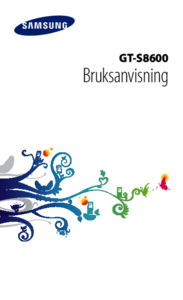













 (46 pages)
(46 pages) (104 pages)
(104 pages) (69 pages)
(69 pages) (124 pages)
(124 pages) (123 pages)
(123 pages) (101 pages)
(101 pages) (161 pages)
(161 pages) (88 pages)
(88 pages) (99 pages)
(99 pages)







Comments to this Manuals